DCOM-Serverfehler sind häufig und werden normalerweise in der Registrierung behoben
- Der DistributedCOM-Fehler 10016 zeigt an, dass ein Programm versucht, auf den DCOM-Server zuzugreifen, ohne über die erforderlichen Berechtigungen dafür zu verfügen.
- Dieses Problem tritt sehr häufig auf und verschwindet auch nach einem Upgrade nicht.
- Das Thema kann behoben werden, indem einige Schlüssel in der Registrierung gelöscht werden, wie unten gezeigt.
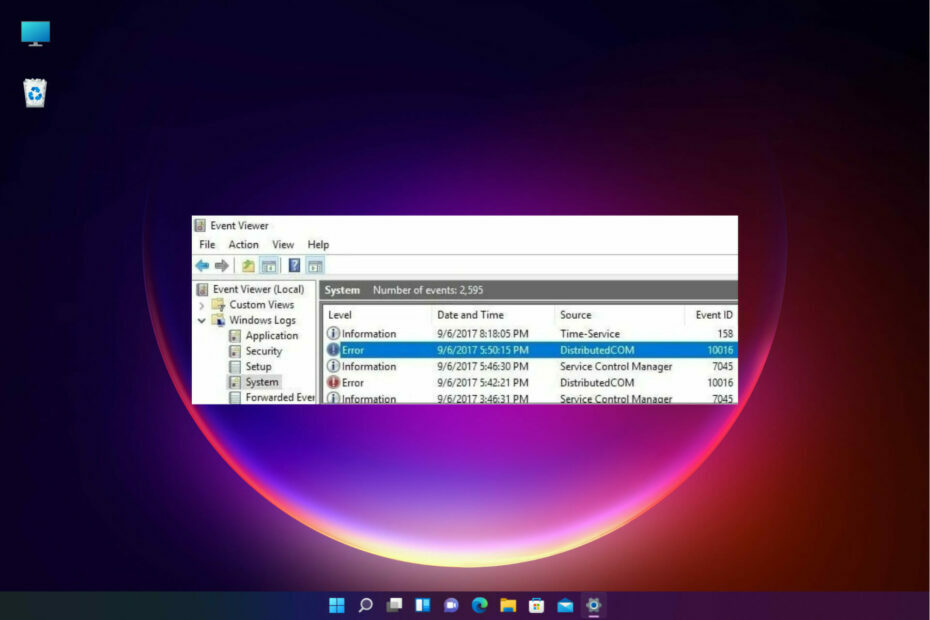
XINSTALLIEREN SIE, INDEM SIE AUF DIE DOWNLOAD-DATEI KLICKEN
Diese Software repariert häufige Computerfehler, schützt Sie vor Dateiverlust, Malware und Hardwarefehlern und optimiert Ihren PC für maximale Leistung. Beheben Sie PC-Probleme und entfernen Sie Viren jetzt in 3 einfachen Schritten:
- Laden Sie das Restoro PC-Reparaturtool herunter das kommt mit patentierten Technologien (Patent vorhanden Hier).
- Klicken Scan starten um Windows-Probleme zu finden, die PC-Probleme verursachen könnten.
- Klicken Alles reparieren um Probleme zu beheben, die die Sicherheit und Leistung Ihres Computers beeinträchtigen.
- Restoro wurde heruntergeladen von 0 Leser in diesem Monat.
Möglicherweise sind Sie dem Berüchtigten begegnet DistributedCOM 10016-Fehler unter Windows 10.
Es ist ein bekannter Fehler, der seit der Windows 8-Ära existiert und jetzt sogar Windows 11-Benutzer betrifft.
Obwohl bekannt ist, dass der Fehler Ihrem Betriebssystem keinen ernsthaften Schaden zufügt, kann es lästig sein, sich ständig damit zu befassen.
Leider scheint sich der Fehler auch nach einem Upgrade nicht zu beheben. Es entsteht aufgrund der fehlende Benutzerberechtigungenwenn eine Anwendung versucht, den DCOM-Server zu starten.
Sie wird dem Benutzer in Form eines Systemfehlers zusammen mit einer Nachricht mit einer APPID und einer CLSID zugestellt. Es liegt nur daran, dass beide für jede App einzigartig sind und anwendungsspezifische Berechtigungen zulassen müssen.
Darüber hinaus haben Benutzer mehrere DCOM-Server-bezogene Fehler gemeldet. Die häufigsten sind die folgenden und beachten Sie, dass Sie sie mit den folgenden Lösungen beheben können:
- DistributedCOM 10016 nicht verfügbar sid – Sie können dieses Problem auch umgehen, indem Sie die Berechtigungen für DCOM-Komponenten ändern, um zu verhindern, dass dieser Fehler protokolliert wird.
- DistributedCOM 10016 friert ein – Dieses Problem gibt es seit den frühen Versionen von Windows, aber es wurde auch in Windows 10 gemeldet.
- Absturz von DistributedCOM 10016 – In den meisten Fällen treten diese Probleme im Hintergrund auf und beeinträchtigen in keiner Weise die Erfahrung, die Sie als Benutzer haben.
- DistributedCOM-Warnung – In Ihrer Registrierung sind einige Registrierungsschlüssel vorhanden, die bekanntermaßen Probleme verursachen, obwohl sie zu einer Unterkategorie der Microsoft-Registrierung selbst gehören.
- Ereignis-ID 10016 Spielabsturz – Der Computer startet mit einem begrenzten Satz von Treibern und Apps, wenn a sauberer Stiefel ist durchgeführt; So kann der Benutzer überprüfen, ob ein Hintergrundprogramm die Ursache des Problems ist oder nicht.
- 10016 Fehler – Falls Sie kein Backup Ihrer Registrierung haben, sehen Sie sich an, wie es geht Stellen Sie die Registrierung ohne Sicherung wieder her unter Windows 10.
Bitte sehen Sie sich unsere Lösungen unten an, die Ihnen helfen können, Windows 10 und 11 DistributedCOM 10016 zu entfernen.
Da diese Ereignisse keine negativen Auswirkungen auf den Betrieb des Systems haben sollen, können sie ignoriert werden. Daher, nein, dieser Fehler ist nicht schwerwiegend, und wenn Sie kein Fachmann sind oder beabsichtigen, ihn zu beheben, können Sie ihn beiseite lassen.
Lassen Sie uns ohne weiteres direkt in die Liste der Methoden springen, mit denen Sie DistributedCOM 10016 reparieren können. Folgen!
- Was verursacht den DistributedCOM 10016-Fehler?
- Ist der Fehler DistributedCOM 10016 in der Ereignisanzeige schwerwiegend?
- Wie behebe ich den DistributedCOM-Fehler 10016?
- 1. Löschen Sie die Registrierungsschlüssel
- 2. Verwenden Sie Software von Drittanbietern, um diesen Fehler zu beheben
- 3. Aktivieren Sie ausreichende Berechtigungen
- Wie behebe ich den DistributedCOM 10016-Fehler in Windows 11?
Der schnellste Weg, dies zu beheben, besteht darin, die Registrierung zu optimieren. Wenn Sie sich dabei nicht wohlfühlen, können Sie ein automatisiertes Tool eines Drittanbieters verwenden, das beschädigte Dateien reparieren kann.
Alternativ können Sie auch die Berechtigungen ändern, um zu versuchen, den Fehler DistributedCOM 10016 zu beheben.
1. Löschen Sie die Registrierungsschlüssel
NOTIZ
Es wird empfohlen, dass Sie eine Kopie Ihrer Registrierungswerte speichern, bevor Sie Änderungen vornehmen. Die Lösung funktioniert nur, wenn Sie als Administrator angemeldet sind oder Administratoren aktiviert haben.
1. Drücken Sie dieWindowsTaste +Rum die zu startenLaufenKonsole.
2. Typ regedit im Dialogfeld Ausführen und drücke Eingeben oder klicken OK. Der Registrierungseditor wird geöffnet.

3. Navigieren Sie zum folgenden Abschnitt in der Registrierung:HKEY_LOKALE MASCHINE\SOFTWARE\Microsoft\Ole
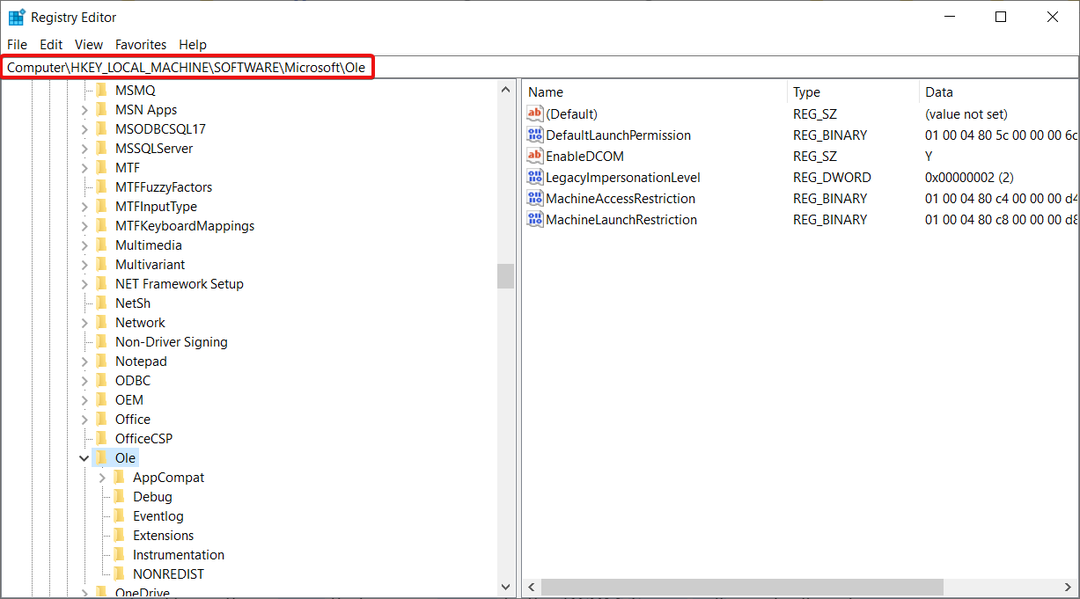
4. Löschen Sie die folgenden Schlüssel:DefaultAccessPermission,DefaultLaunchPermission,MachineAccessRestriction, UndMachineLaunchRestriction.
5. Schließlich können Sie die Änderungen speichern, indem Sie Ihren PC neu starten.
Die empfohlene Methode zur Behebung des Der DistributedCOM-Fehler 10016 besteht darin, einige Änderungen an Ihrer Registrierung vorzunehmen. Der Standardberechtigungen werden für das System geschrieben, wenn Sie die oben genannten vier Schlüssel aus Ihrer Registrierung löschen.
Daher erhalten diejenigen Apps, die Zugriff auf den DCOM-Server benötigen, letztendlich Zugriff.
2. Verwenden Sie Software von Drittanbietern, um diesen Fehler zu beheben
Viele Windows-Fehler sind ziemlich schwer zu lokalisieren und der Fehler DistributedCOM 10016 ist definitiv einer davon.
Wie Sie sehen können, haben wir hier einige hervorragende Lösungen, aber wenn das Bearbeiten der Registrierung nicht Ihr Ding ist, können Sie versuchen, eine spezielle Lösung zu verwenden, die das Problem automatisch behebt.
Die unten empfohlene Lösung kann mit allen Windows 10-Fehlern umgehen, einschließlich BSoD- und DLL-Problemen, also probieren Sie es aus.
Windows Update soll die Gesamtleistung Ihres Betriebssystems verbessern, neue Funktionen integrieren und sogar die vorhandenen aktualisieren. Es gibt jedoch Zeiten, in denen bestimmte Fehler aus heiterem Himmel auftreten können.
Wenn Sie auf solche Probleme stoßen, gibt es glücklicherweise eine spezielle Windows-Reparatursoftware, die Ihnen helfen kann, sie in kürzester Zeit zu lösen, und sie heißt Wiederherstellung.
So können Sie Registrierungsfehler mit Restoro beheben:
- Laden Sie Restoro herunter und installieren Sie es.
- Anwendung starten.
- Warten Sie, bis die Anwendung Systemstabilitätsprobleme und mögliche Malware-Infektionen gefunden hat.
- Drücken Sie Reparatur starten.
- Starten Sie Ihren PC neu, damit alle Änderungen wirksam werden.
Nachdem der Vorgang abgeschlossen ist, sollte Ihr Computer einwandfrei funktionieren und Sie müssen sich keine Sorgen mehr über Windows Update-Fehler jeglicher Art machen.
⇒ Holen Sie sich Restoro
Haftungsausschluss:Dieses Programm muss von der kostenlosen Version aktualisiert werden, um bestimmte Aktionen auszuführen.
3. Aktivieren Sie ausreichende Berechtigungen
- Drücken Sie die Windows Taste + R zu starten Laufen App.
- Typ regedit und drücke Eingeben oder klicken OK.

- Navigieren Sie in der Registrierung zum folgenden Abschnitt:
HKEY_CLASSES_ROOT\CLSID - Erweitern Sie es und entdecken Sie die CLSID Ordner, der die gleiche CLSID hat, die Sie in bekommen haben Fehler.
- Klicken Sie mit der rechten Maustaste und wählen Sie diesen Ordner aus.
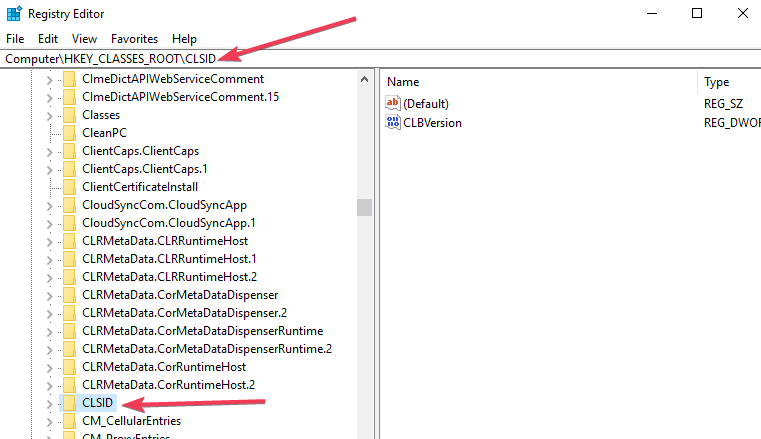
- Sie werden in der Lage sein, die zu sehen Eigentümer oben im Fenster. Sie müssen den Eigentümer in die ändern Gruppe Administratoren.
- Jetzt müssen Sie auswählen Ersetzen Sie alle Berechtigungseinträge für untergeordnete Objekte die unten im Eigentümerfenster verfügbar sind.
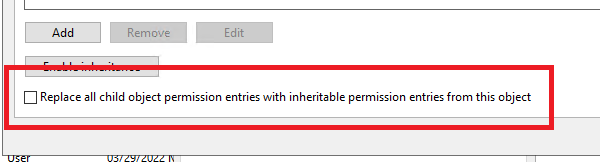
- Sie sehen eine Windows-Sicherheitswarnung, klicken Sie jetzt auf die OK Und Ja Schaltflächen bzw.
- Drücke den Hinzufügen Taste, Typ Alle in das verfügbare Feld und klicken Sie auf die OK Schaltfläche in der vorherigen Berechtigungsfenster.
- Sie sehen eine Liste der Benutzer oben im Hauptberechtigungsfenster. Wählen Sie nun aus Alle unter der Benutzerliste und wählen Sie Geben zulassen aus Volle Kontrolle an den Benutzer ganz unten.
- Klicken OK zu einemanwenden volle Kontrolle und speichern Sie die Änderungen.
- Als nächstes müssen Sie den folgenden Ordner erweitern:
HKEY_LOCAL_MACHINE\Software\ClassesAppID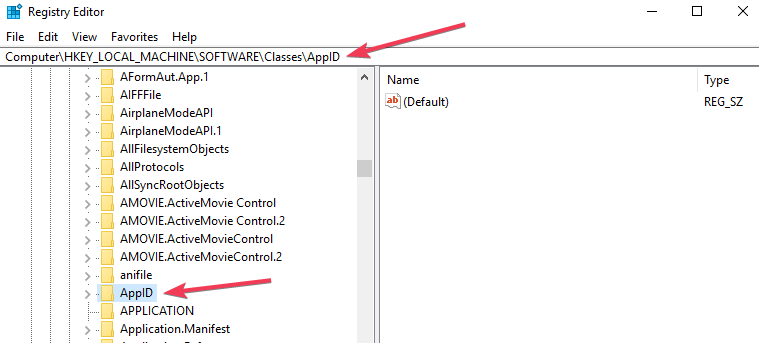
- Wählen Sie den Ordner mit der APPID ähnlich der Fehlermeldung und klicken Sie mit der rechten Maustaste darauf.
- Wiederholen Sie die Schritte 5 bis 10, um dies zuzulassen ausreichende Berechtigungen für die jeweilige App.
- Ein Registrierungsschlüssel wird sichtbar sein, der einen ähnlichen Namen wie der Dienst haben wird, der die Fehler.
- Drücke den Start Taste, tippen Schalttafel, und klicken Sie in den Ergebnissen auf die App.
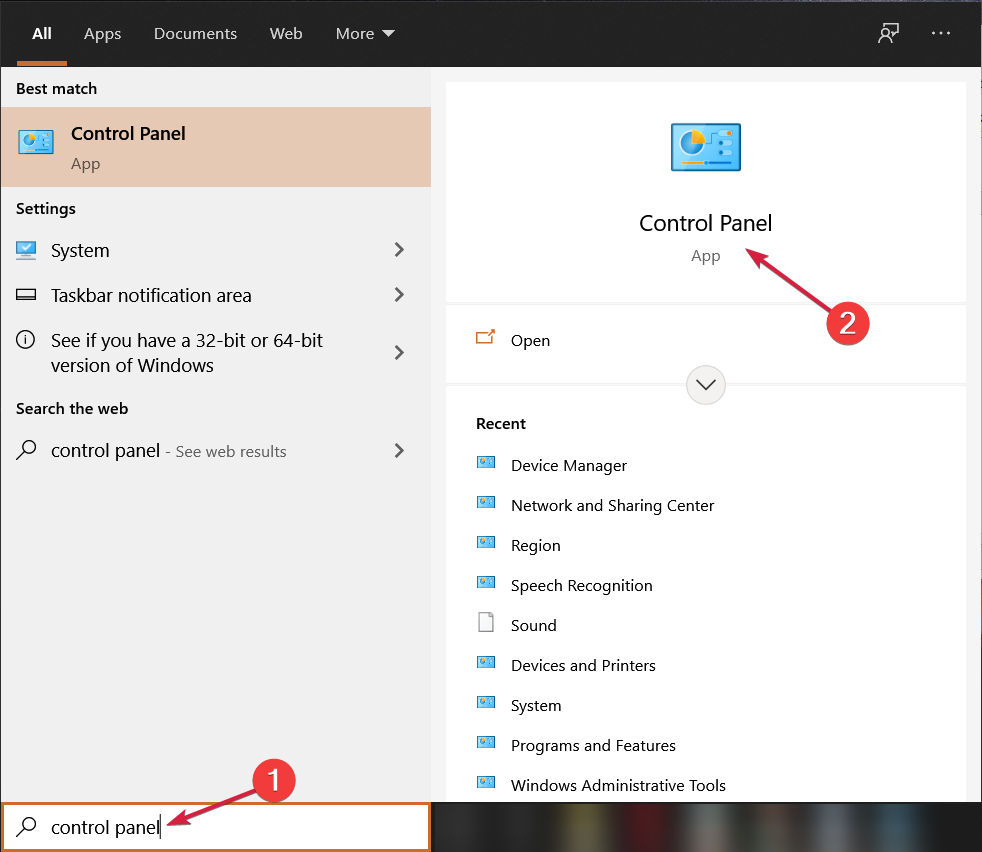
- Navigieren Sie zur oberen rechten Ecke, um die Symbolansicht zu aktivieren.
- Als nächstes müssen Sie zu navigieren Verwaltungswerkzeuge und auswählen Komponentendienste.
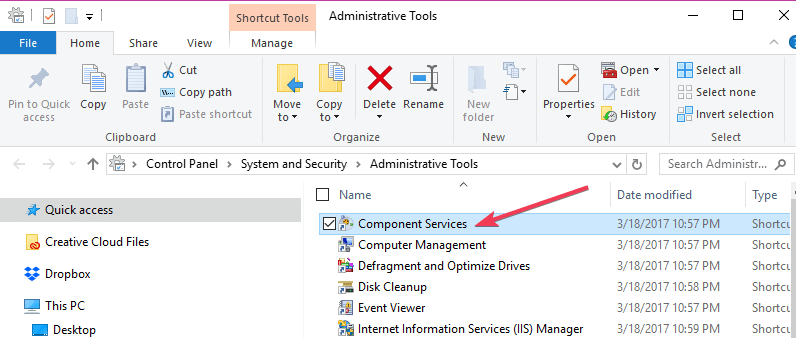
- Gehe zu Computer und wähle Mein Computer.
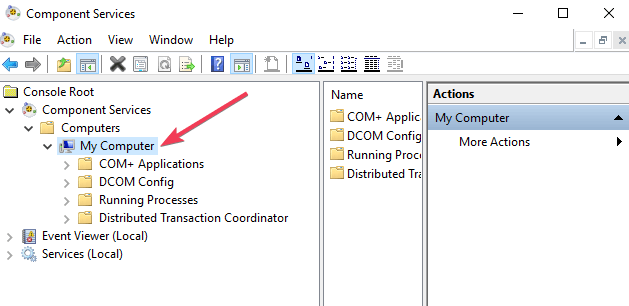
- Klicken Sie mit der rechten Maustaste auf den Dienst, der das Problem verursacht, und klicken Sie auf Eigenschaften.
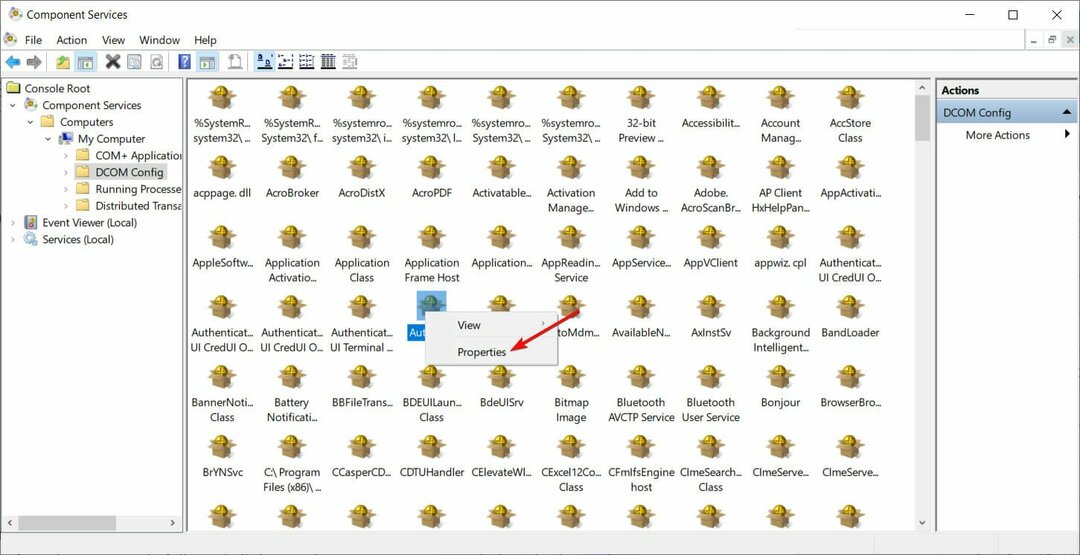
- Wähle aus Sicherheit Tab.

- Wenn Sie alle vorherigen Schritte zum Festlegen von Berechtigungen in der Registrierung, können Sie auswählen Anpassen auf der Start- und Aktivierungsberechtigungen, Zugriffsberechtigungen, Und Konfigurationsberechtigungen Kategorien.
-
Klicken Bearbeiten auf der Start- und Aktivierungsberechtigungen. (KlickenEntfernen wenn Sie die folgende Warnung erhalten Mindestens ein angehängter Berechtigungseintrag weist einen unbekannten Typ auf)
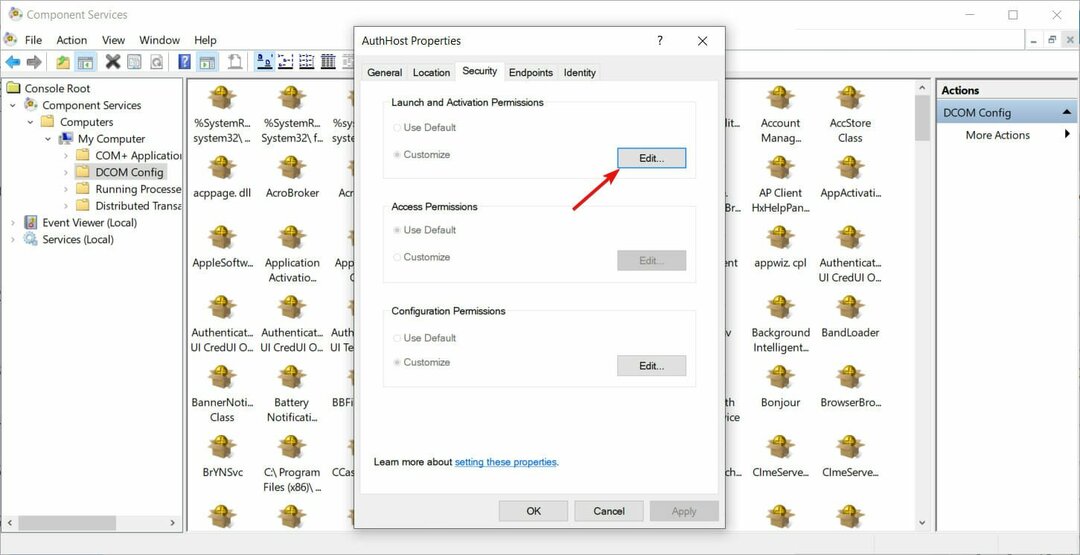
- Jetzt finden System unter der Benutzerliste. Drücke den Hinzufügen Wenn Sie es nicht finden können, geben Sie es ein System und drücke die OK Taste.
- Sie können nun auswählen System unter der Benutzerliste im aktuellen Fenster. Suche Lokaler Start und lokale Aktivierung und auswählen Erlauben.
- Klicken OK um die Änderungen zu speichern und Schritt 18 zu wiederholen Zugriffsberechtigungen Und Konfigurationsberechtigungen sowie.
Schließlich finden Sie einige andere ClSID Und AppID Werte. Wiederholen Sie die folgenden Schritte für alle Werte, die in den Ereignisprotokollen aufgeführt sind. Die Änderungen werden wirksam, nachdem Sie Ihr System am Ende neu gestartet haben.
Obwohl die dritte Lösung langwierig und hektisch zu sein scheint, wird sie nur Benutzern empfohlen, die nicht in der Lage sind, die Fehler durch die bisherigen Methoden.
- Ereignis-ID 7000: So beheben Sie diesen Dienststeuerungs-Manager-Fehler
- EventID 10016 Fehler in Windows 10/11 [FULL FIX]
- Fix: Anwendungsfehler mit Ereignis-ID 1000 unter Windows 10/11
Obwohl es fortschrittlicher als Windows 10 ist, ist das neue Betriebssystem in seinem Kern immer noch sehr ähnlich, und es erübrigt sich zu erwähnen, dass es viele der alten Betriebssystemfehler geerbt hat, einschließlich des DistributedCOM 10016-Fehlers.
Dies wird Ihnen jedoch auch helfen, das Problem in Windows 11 zu lösen, indem Sie alle oben für Windows 10 beschriebenen Lösungen verwenden.
Der Registrierungseditor und die Komponentendienste-Apps sind in Windows 11 identisch, daher ist es kein Problem, darauf zuzugreifen und die obigen Schritte auszuführen.
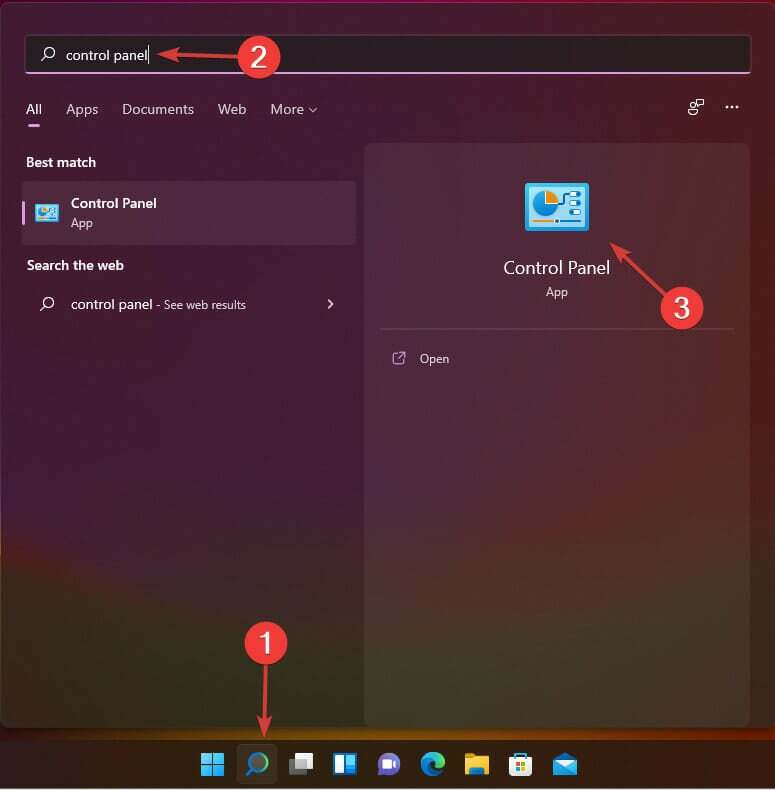
Der einzige Unterschied besteht darin, wie Sie die Apps starten, und in Windows 11 haben Sie das spezielle Lupensymbol in der Taskleiste.
Die meisten Benutzer konnten das Problem durch alle lösen. Daher können Sie den Windows 10 & 11 DistributedCOM 10016-Fehler im Handumdrehen beseitigen, wenn Sie jeden Schritt korrekt befolgen.
Da der Fehler häufig genug vorkommt und viele Windows-Benutzer betrifft, Microsoft hat eine erweiterte Anleitung zum Umgang mit diesem Problem. Sie können es sich ansehen, wenn Sie an fortschrittlichen Lösungen und einer detaillierten Erklärung der Ursachen und des Problems interessiert sind.
Da dies ein Problem im Zusammenhang mit Rechten und Berechtigungen ist, könnten Sie daran interessiert sein, wie es geht Ändern Sie die Berechtigungen für den Zugriff auf oder die Änderung einer Datei.
Hinterlassen Sie uns eine Nachricht, wenn Sie das Problem mit unseren Lösungen beheben konnten. Teilen Sie uns auch gerne mit, wenn Sie eine schnelle Problemumgehung für den Fehler haben.
![[Behoben] lenovobatterygaugepackage.dll fehlt oder wurde nicht gefunden](/f/08044a315add52799ce0bde07d7a7f2e.jpg?width=300&height=460)

